1、 1.打开Georeferencing工具条 用于配准的工具都在Georeferencing工具条上。并加载图像DigitizingFeatures.jpg。

2、 2.建议不勾选Auto Adjust 在Georeferencing下拉菜单中,勾掉Auto Adjust。若勾中该选项,每建立一对匹配的特征点对,软件会自动做一次校正。我们希望建立好所有的匹配特征点对后再做校正。

3、 3.输入控制点坐标 控制点(特征地物点)应该均匀地分部到整个栅格范围。此外,使用固定的要素很重要,例剧安颌儿如道路交叉点或建筑物的转角,这些不会随时间改变。像田野边界、河流交叉点和海岸线等会随时间改变。 用add control points按钮点击左上角黑色叉中心,并右键选择input X and Y,键入图片上的X和Y坐标值(真实坐标值)。 其余三个点也同样的操作。 实际中,我们大多配准的是带公里网的数据。控制点可考虑从网格的交叉处选取,因为该处的坐标可从公里网上读取。

4、 4.校正并查看误差 在Georeferencing下拉菜单里点击Update Display更新显示,即校正了栅格图像。 点击Georeferencing工具条上的view link table按钮,打开误差表。 每个控制点都有残差Residual,以及总的均方根误差RMS Error,计算公式参考下图。
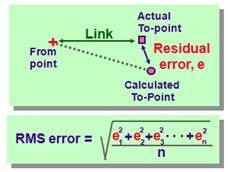
5、 5.保存配准结果 保存配准结果有两种方式:Update Georeferencing或Rectify。 Update Georeferencing是直接在原图上更新,即转换系数写入到与数据关联的附属文件,例如AUX文件。 Rectify会另存成一张新的图片,可选择重采样的类型、图片格式、保存路径、名称等。

6、定义正确的坐标系统 这一步在最先或最后做都可。在Catalog或Catalog window里,右键图片属性。在Spatial Reference一栏里,Edit其正确的坐标系统。做完这步后,图片才能显示正确的坐标单位。